Excel教程:choose函数、INDEX函数等结合,制作一键查询系统模板
- 科技
- 2年前
- 398
咱们学习Excel函数,不管是choose函数,还是其他单独的一个函数容易学,多个函数结合到一起灵活使用,对很多小伙伴来说,就有难度了。
下面是用Excel制作的公司员工基本信息档案表。
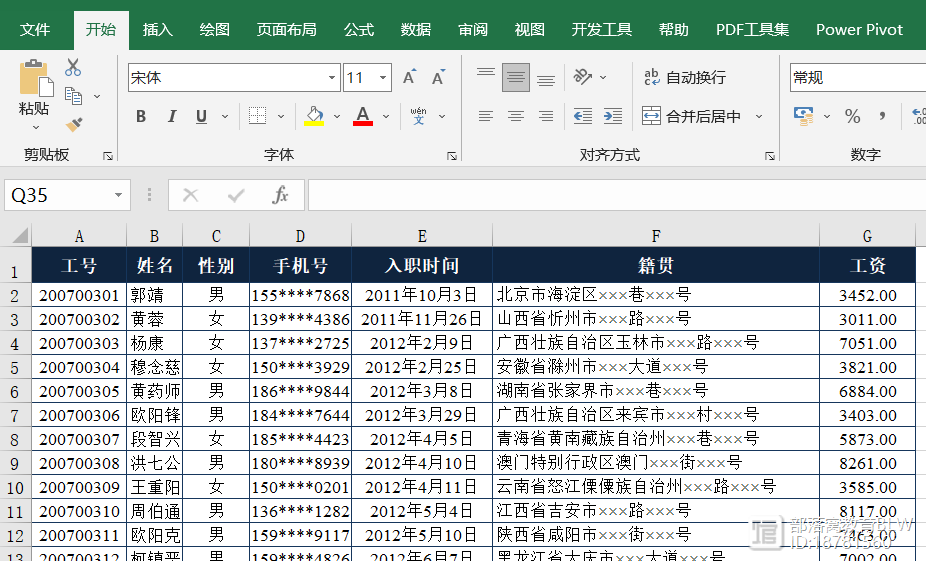 为方便查询,制作了下面这样一份员工资料查询表。
通过G2的工号查询,用函数公式自动返回对应的信息。
请在A4:G4单元格输入公式实现下面的效果。
为方便查询,制作了下面这样一份员工资料查询表。
通过G2的工号查询,用函数公式自动返回对应的信息。
请在A4:G4单元格输入公式实现下面的效果。
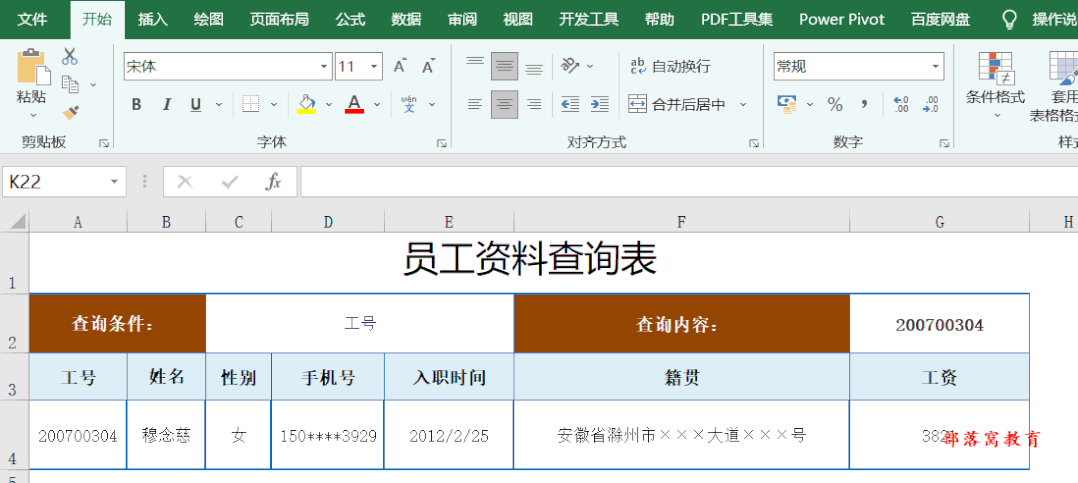 A4单元格输入公式:
=IFERROR(INDEX(员工档案!$A$2:$G$85,MATCH(资料查询!$G$2,CHOOSE(MATCH(资料查询!$C$2,{"工号","姓名","手机号"},0),员工档案!$A:$A,员工档案!$B:$B,员工档案!$D:$D),0)-1,),"-")
A4单元格输入公式:
=IFERROR(INDEX(员工档案!$A$2:$G$85,MATCH(资料查询!$G$2,CHOOSE(MATCH(资料查询!$C$2,{"工号","姓名","手机号"},0),员工档案!$A:$A,员工档案!$B:$B,员工档案!$D:$D),0)-1,),"-")
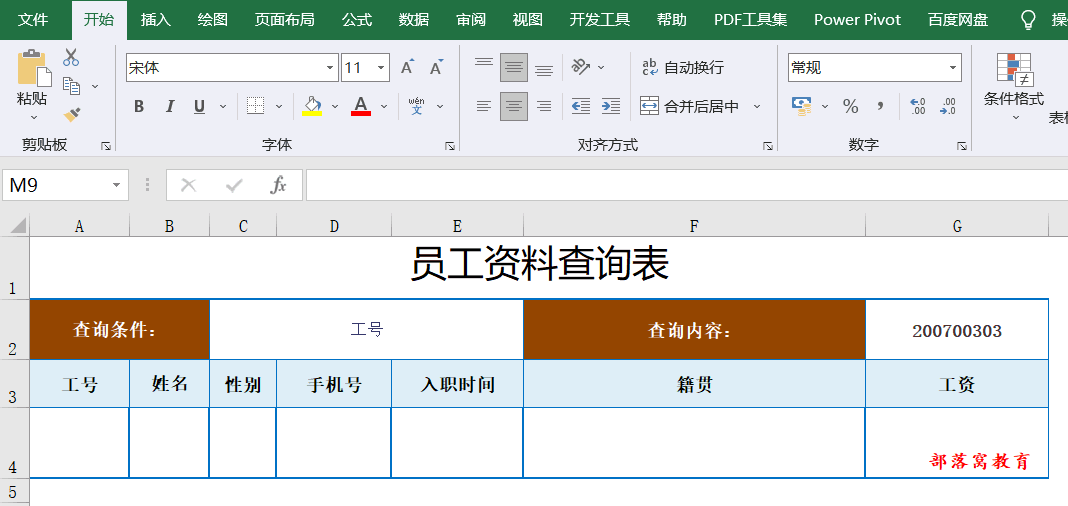 公式思路分享:
公式思路分享:首先,通过MATCH()函数查找“查询条件”后面合并单元格中的值所在数组{"工号","姓名","手机号"}中的位置序号,并根据该序号利用CHOOSE()函数返回3个不同的单元格区域。 其次,通过外层的MATCH()函数,在返回的单元格区域中查找G3单元格的值,并返回其在单元格区域中的序号上一行,因为第一行为标题,并将此序号作为INDEX()函数的参数,借以返回该行号对应的整行数据。 最后通过IFERROR()函数检测公式是否产生错误,如果是,则返回文本“-”,表示未找到符合条件的记录。否则返回查找的内容。


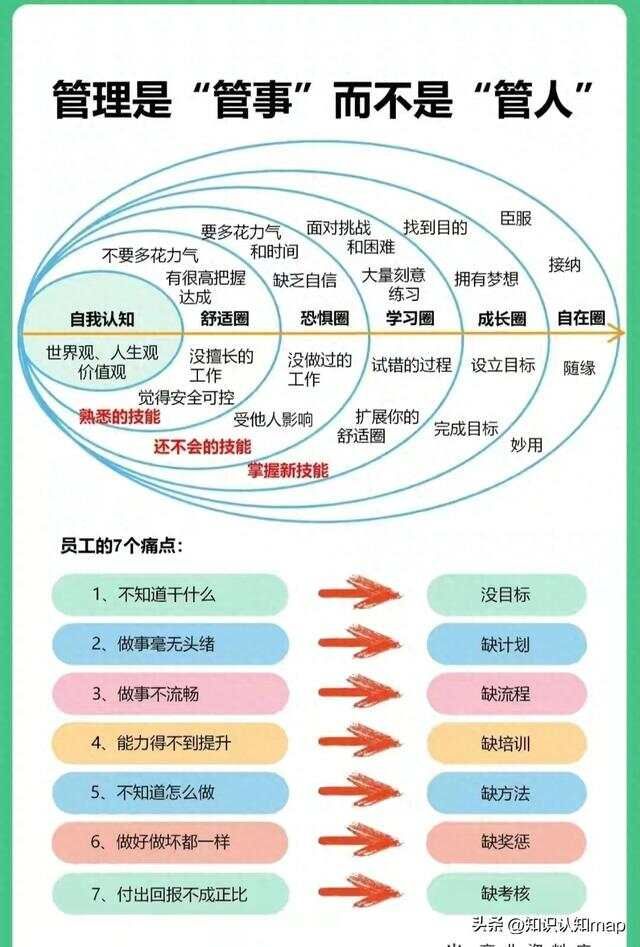

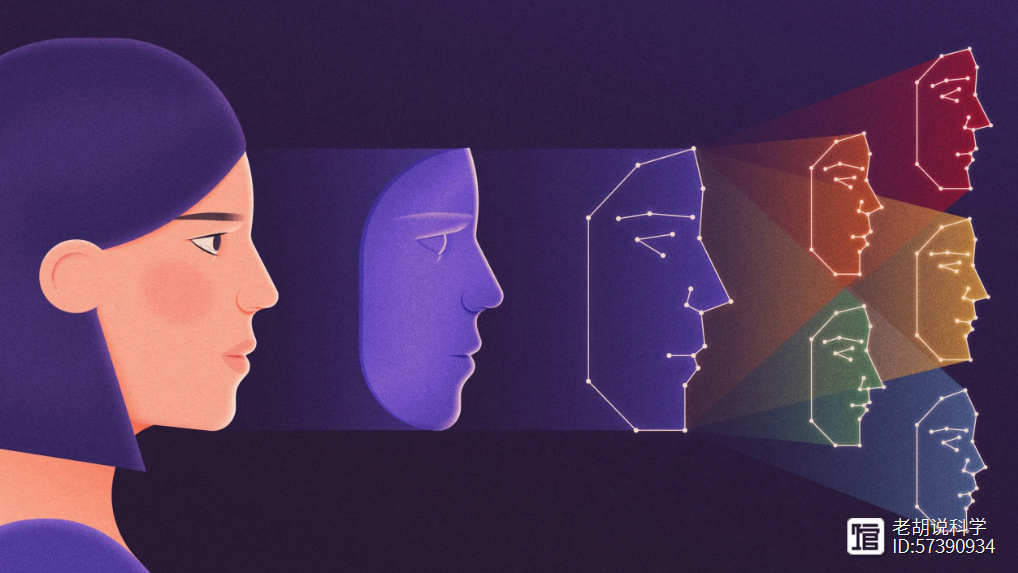


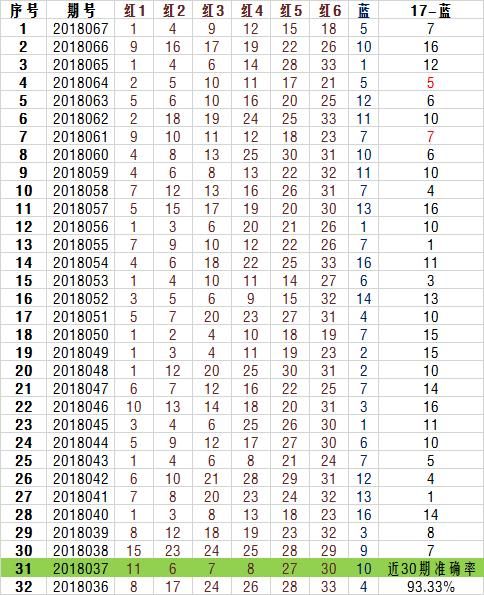
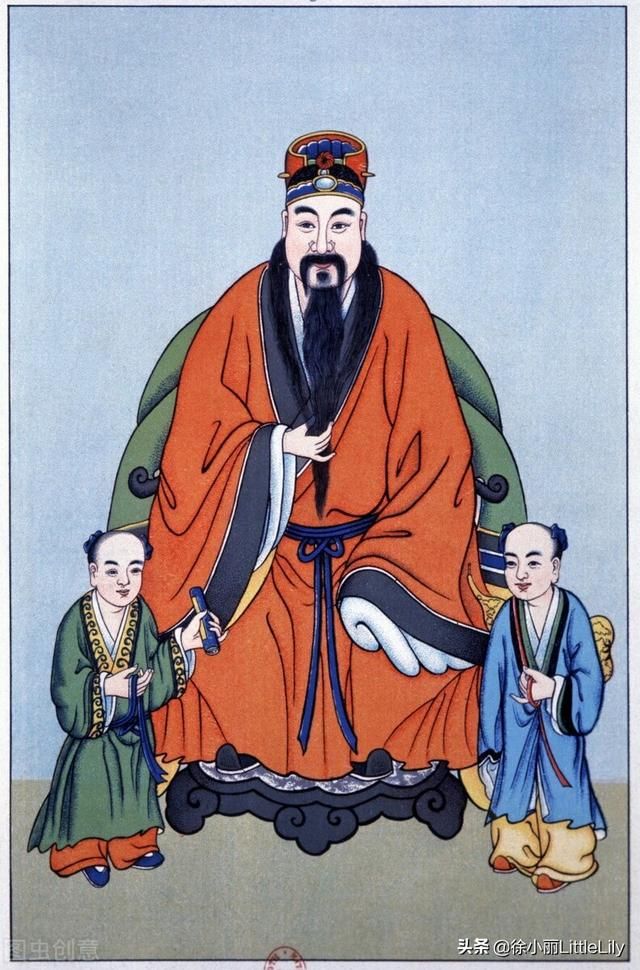
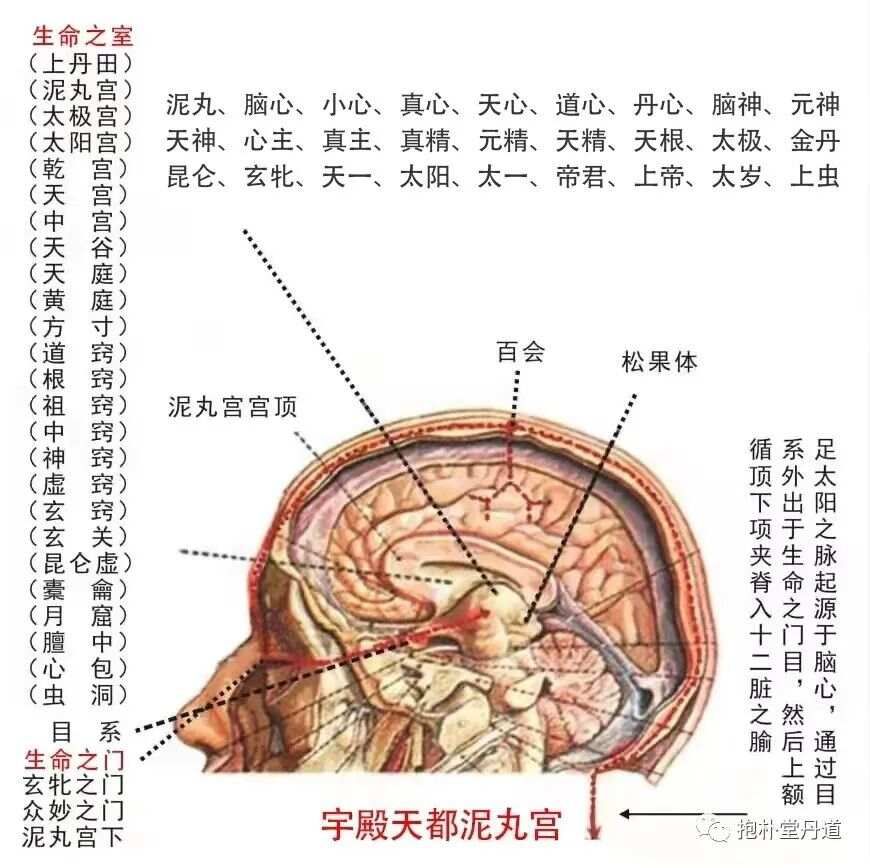

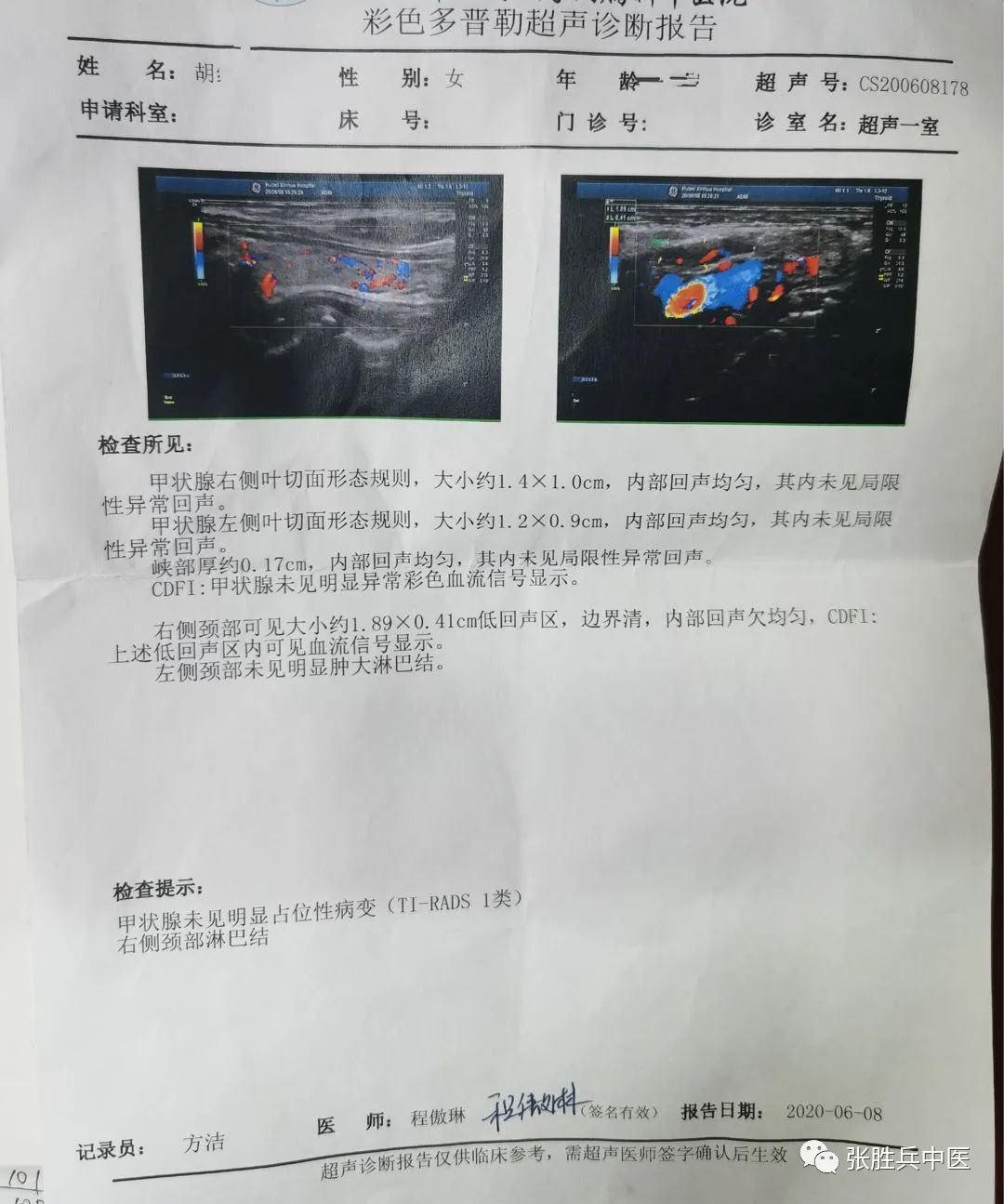

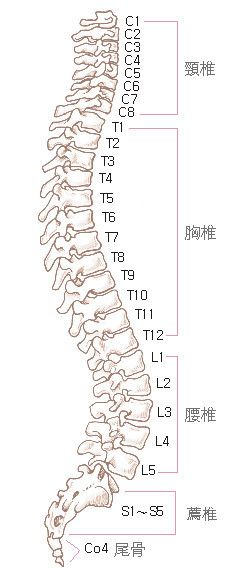








有话要说...